İPhone, iPad ve Mac'te Sesli Facetime Nasıl Kaydedilir
Facetime, internet üzerinden sesli ve görüntülü aramalar için erişilebilen bir uygulamadır. Aileniz ve arkadaşlarınızla iletişimde kalmak için en iyi uygulamalardan biridir. Bu uygulama iPad, iPhone ve Mac gibi Apple tarafından üretilen cihazlarda mevcuttur. Örneğin, önemli veya belirli bir konuşmayı kaydetmek isteyebilirsiniz; kişisel veya iş amaçlı olabilir. Bununla birlikte öğrenmeniz gerekir Facetime'ı sesli olarak kaydetme Apple cihazlarınızda. Konuşmanızı kaydetmenize yardımcı olacak ve ihtiyacınız olduğunda veya yeniden izlemek istediğinizde geriye dönüp bakabileceğiniz bir şeyiniz olacak. Bu yazı, Facetime'ın ekran kaydını nasıl yapacağınız konusunda size yol gösterecektir.
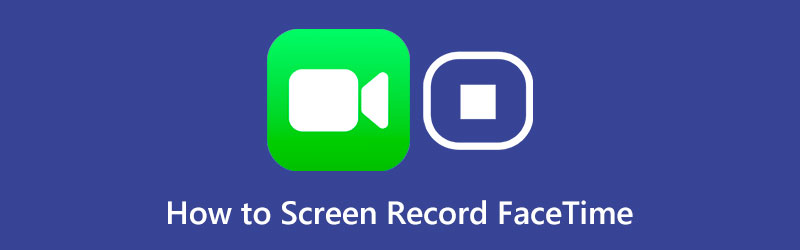
- REHBER LİSTESİ
- Bölüm 1. Facetime Ekran Kaydı Yapabilir misiniz?
- Bölüm 2. iPhone/iPad'de Facetime Nasıl Kaydedilir
- Bölüm 3. Mac'te Facetime Araması Nasıl Kaydedilir
- Bölüm 4. FaceTime Aramalarını Kaydetmenin Alternatif Yolu
- Bölüm 5. FaceTime hakkında SSS
Bölüm 1. Facetime Ekran Kaydı Yapabilir misiniz?
Soru şu: Facetime'ın ekran kaydını yapabilir misiniz? Şu anda bir Facetime konuşmasını kaydetmenin mümkün olup olmadığını merak ediyor olabilirsiniz. Cevap Evet! iPhone/iPad'inizin yerleşik kayıt özelliğini kullanarak ekranınızı kaydedebilirsiniz. Ayrıca önceden yüklenmiş QuickTime Player'ı kullanarak Facetime aramalarınızı Mac'e kaydedebilirsiniz. Ayrıca çevrimdışı olarak erişebileceğiniz alternatif kayıt araçlarını kullanarak kayıt yapabilirsiniz.
Bölüm 2. iPhone/iPad'de Facetime Nasıl Kaydedilir
Bu bölümde iPhone/iPad'in yerleşik kayıt aracını kullanarak ekranınızı kaydetme hakkında bilgi verilecektir. Facetime aramalarını iPhone/iPad'inizi kullanarak kaydetmeyi tercih ederseniz aşağıdaki adımlara bakın.
Her şeyden önce, açın Ayarlar uygulamayı bulun Kontrol Merkezive tıklayın. Daha sonra menüyü aşağı kaydırın ve arayın. Ekran Kaydıve yeşile basın (+) simgesine tıklayın.
Ana ekranınıza dönün, Facetime'ı açın ve cihazınızı kullanarak bir video görüşmesine katılın. Kaydı etkinleştirmek için şuraya gidin: Kontrol Panelive Ekran Kaydı tekrar tuşuna basın.
3 saniye sonra ekranınızı kaydetmeye başlayacaktır. Facetime uygulamasına geri dönün ve video görüşmenize devam edin. Görüşme veya video görüşmesi sona erdiğinde aşağı kaydırın Kontrol Merkezi ve seç Kaydetmeyi bırak. Bundan sonra, kaydedilen Facetime video görüşmesi varsayılan olarak Fotoğraflar'a kaydedilir.
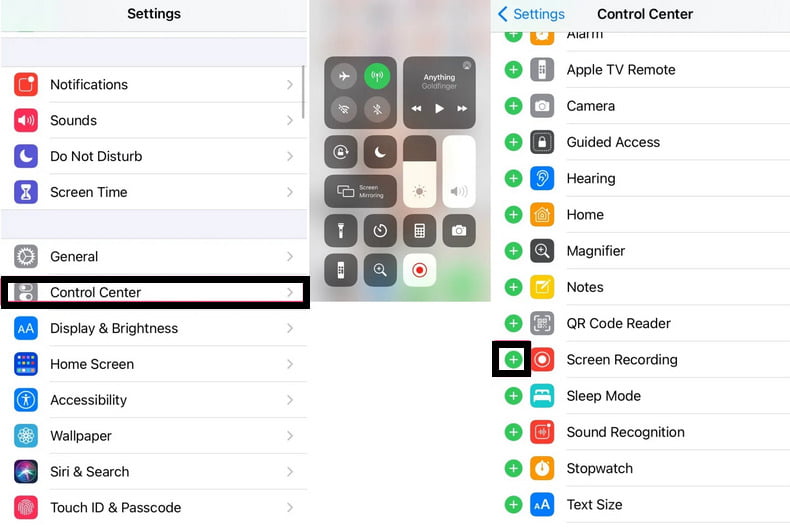
Bölüm 3. Mac'te Facetime Araması Nasıl Kaydedilir
Mac bilgisayarınızı kullanarak Facetime çağrılarını ekran kaydına almak da mümkündür ve en iyi seçenek QuickTime'dır. Medya oynatıcı olmasının yanı sıra ekranınızı da kaydedebilir. Ayrıca, önceden yüklenmiş bu uygulama kolayca video oynatmanıza, projenizi düzenlemenize ve ses ve videoyu paylaşmanıza olanak tanır. Mac bilgisayarınızı kullanarak bir facetime aramasını nasıl kaydedeceğinizi öğrenmek için sunulan yönergelere güvenin.
Mac'inizden QuickTime oynatıcısını açın. Program açıldıktan sonra menü çubuğuna ilerleyin, Dosya sekmesini tıklayın ve Yeni Ekran Kaydı. Oradan, seçenekler etiketli küçük aşağı oku seçin ve MacBook Mikrofonu.
Bir video görüşmesi başlatmak veya bir video görüşmesine katılmak için Mac'inizi kullanarak Facetime uygulamanızı açın veya gerçekleştirin. Daha sonra QuickTime oynatıcısına geri dönün ve Kayıt Kaydı başlatmak için düğmeye bir kez basın.
Video görüşmesi sona erdiğinde, Durmak Kaydı durdurmak için düğmesine basın. Bundan sonra, kayıtlı Facetime video görüşmeniz Mac'inize kaydedilir.
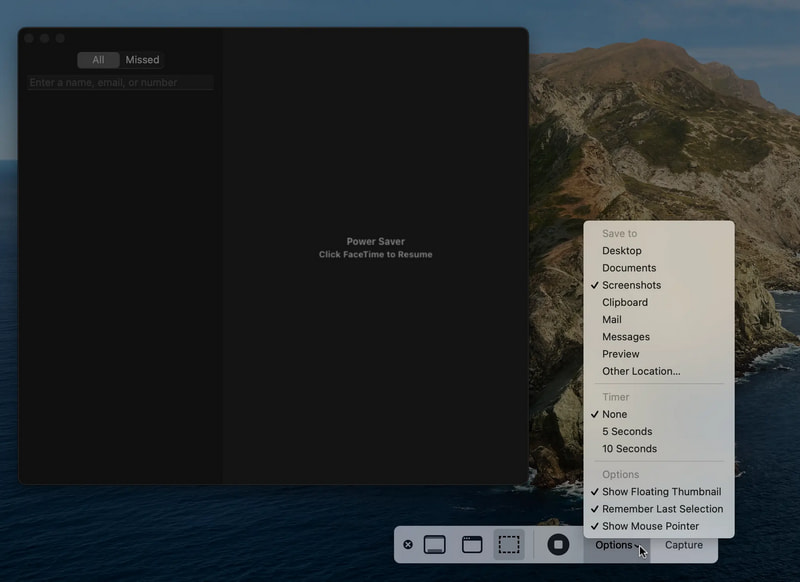
Bölüm 4. FaceTime Aramalarını Kaydetmenin Alternatif Yolu
Facetime aramalarınızı kaydetmek için alternatif bir araç arıyorsanız, güvenebilirsiniz. ArkThinker Ekran Kaydedici. Bu program, ses ve videoyu orijinal çözünürlükte kaydedebilen yerleşik özelliklere sahip olduğundan kayıt yapabilir. Bu programın iyi yanı Windows ve Mac ile uyumlu olmasıdır. Ekran aktivitelerinizi ve sesinizi kaydedebilir ve istediğiniz kadar kayıt yapabilirsiniz. Facetime görüşmesini kaydettikten sonra, kayıtlı ekran videonuzda gereksiz kısımlar varsa düzelticiyi kullanabilirsiniz. Önemli parçaları çıkarmanıza ve gereksiz parçaları ortadan kaldırmanıza yardımcı olacaktır. Facetime'ın sesli olarak nasıl kaydedileceğini keşfetmek için aşağıdaki adımları izleyin.
Programı Mac'inize İndirin ve Yükleyin
Programa tam olarak erişmek için resmi web sitesini ziyaret edin ve ardından programı Mac bilgisayarınıza indirip yükleyin.
Video Kaydedici Özelliğini Aç
Programın ana arayüzünden, Video Kaydedici Mac'inizde bir Facetime video görüşmesi kaydetmek için. Açma Ekranı, Sistem Sesi ve Mikrofon seçenekleri. İçinde Görüntülemek seçeneğine basın Gelenek düğmesi ve Bölge/Pencere. Bundan sonra ekran kayıt alanını ayarlamak için Facetime uygulamanızı açın.
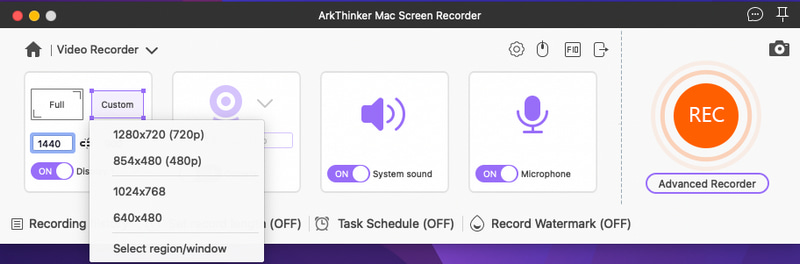
Facetime Ekran Kaydını Başlat
Yerleştikten sonra, tuşuna basın KAYIT Facetime aramanızı kaydetmeye başlamak için düğmesine basın. Kayıt işleminizi serbestçe duraklatabilir ve devam ettirebilirsiniz. Ayrıca, Düzenlemek Ekrandaki çizim araçlarını kullanmak istiyorsanız simgesini seçin. Görüşme veya video görüşmesi sonlandırıldığında, Durmak Ekranınızın kaydını durdurmak için düğmesine basın.
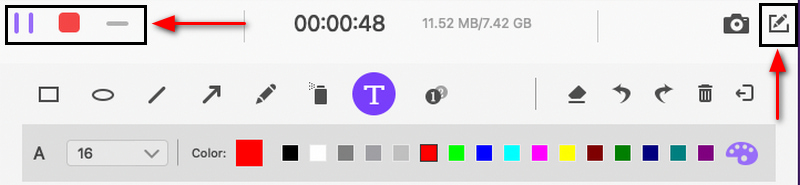
Ekranda Kaydedilen Facetime Aramanızı Oynatın
Yeni pencereden, Klips Kayıtlı ekran videonuzdan gereksiz kısımları kesmek için düğmeyi kullanın. Daha sonra tuşuna basın Kaydetmek Ekranda kaydedilen Facetime aramanızı kaydetmek için düğmesine basın. Kayıt geçmişinde, kayıtlı ekrandaki Facetime aramanızı medya oynatıcıda oynatabilir ve klasörünüzde bulabilirsiniz.
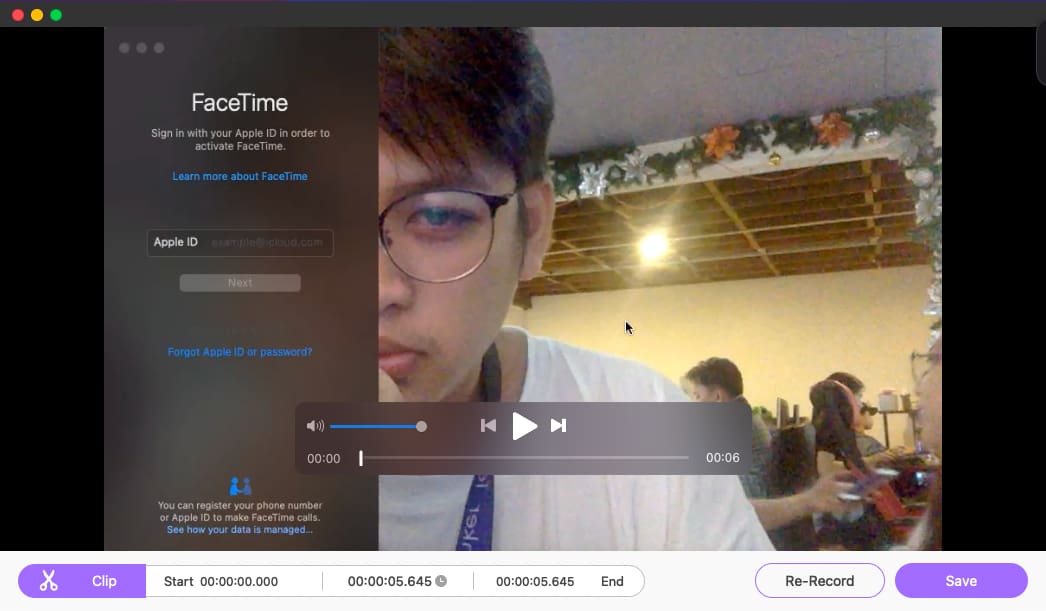
Daha Fazla Çözüm Bul
Çevrimiçi ve Çevrimdışı Araçları Kullanarak Videoya Metin Eklemenin 3 Yolu Birinci Sınıf Video Kırpıcı Windows, Mac, Android ve iOS'ta KullanılabilirBölüm 5. FaceTime hakkında SSS
Bir Android cihazda Facetime yapabilir misiniz?
Android veya PC kullanıyorsanız, bir Apple cihazı kullanıcısı tarafından gönderilen bir bağlantıya tıklayarak bir Facetime görüşmesine katılmanıza olanak tanır. Bağlantıyı size gönderen kişinin en az iOS 15, iPadOS 15 veya macOS Monterey'e sahip olması gerekir. Facetime arama bağlantısını aldıktan sonra, bunu bir web tarayıcısı kullanarak Android telefonunuzda veya PC'nizde açabilirsiniz.
FaceTime uluslararası alanda ücretsiz mi?
Evet, siz veya diğer Facetime kullanıcısı ülke dışında olsanız da Facetime uygulamasını kullanabilirsiniz. İnternet bağlantısına bağlı olduğunuz sürece uluslararası FaceTime aramaları yapmak mümkündür.
FaceTime aramaları ücretli midir?
Kullanımı ve erişimi ücretsiz olduğu için Facetime'ı bir Apple cihazıyla kullanırsanız size hiçbir maliyeti olmayacaktır.
FaceTime aramaları özel mi?
Ses ve video içeriklerine yalnızca gönderen ve alıcı erişebilir. Bunun nedeni Facetime aramalarının uçtan uca şifrelemeyle korunmasıdır. Üçüncü tarafların verilerine erişmesini engeller, böylece iletişiminiz güvence altına alınır.
Çözüm
Yukarıda belirtilen yöntemlerle Facetime aramalarınızı iPhone/iPad ve Mac'inize kaydetmeniz mümkündür. Yerleşik kayıt aracını kullanarak Facetime aramalarınızı iPhone/iPad'e kaydedebilirsiniz. Öte yandan Mac kullanıyorsanız Facetime aramalarınızı QuickTime Player'ı kullanarak kaydedebilirsiniz. Kayıt yaparken herhangi bir süre sınırı yoktur ancak telefonunuzun pilini ve depolama alanını dikkate almalısınız. Ayrıca bilmek istiyorsanız Facetime'ı sesli olarak kaydetme, bu yazı zaten bir çözüm sundu. Facetime aramalarınızı kolay ve hızlı bir şekilde kaydetmek için alternatif olarak ArkThinker Ekran Kaydediciye güvenebilirsiniz.
Bu yazı hakkında ne düşünüyorsunuz? Bu gönderiyi derecelendirmek için tıklayın.
Harika
Değerlendirme: 4.9 / 5 (dayalı 135 oylar)
İlgili Makaleler
- Video kaydetmek
- Apple Cihazlarda Quicktime ile Ekran Kaydetmenin Kapsamlı Yolları
- OBS Ekran Kaydedici: Güçlü Ekran ve Yayın Aracı
- Audacity'nin 5 Temel Yöntemde Kaydetmediği Sorunları Nasıl Düzeltilir
- Masaüstünüzde Google Meet Kaydını Etkinleştirme
- Facebook'ta Bir Videonun Etkili Bir Şekilde Nasıl Kırpılacağına İlişkin Yönergeler
- En Yararlı Yöntemlerle Bir Videoyu Yakınlaştırma
- Bir Videoyu Mükemmel Şekilde Kırpıp Yeniden Boyutlandıran En İyi 7 Video Kırpıcı
- Birinci Sınıf Video Kırpıcı Windows, Mac, Android ve iOS'ta Kullanılabilir
- Mükemmel Araçları Kullanarak Instagram Filtresi Nasıl Oluşturulur
- Snapchat'te Bir Videonun Nasıl Kırpılacağına İlişkin Kolay Yönergeler



